При создании локаторов адресов вы можете использовать альтернативные названия и псевдонимы географических названий. Псевдонимы географических названий позволяют вам ассоциировать названия широко известных мест – например, названия музеев, больниц, других ориентиров – с уличными адресами. При геокодировании адреса прежде всего происходит обращение к таблице псевдонимов географических названий. Если географическое название будет найдено, то уличный адрес будет геокодирован из таблицы псевдонимов географических названий. Аналогично этому, альтернативные названия (псевдонимы) могут быть определены для объектов, таких как улицы или города, в базовых данных. При геокодировании адресов таблица альтернативных названий также обрабатывается поиском с тем, чтобы были найдены потенциальные кандидаты там, где улицы или города имеют более одного названия.
Получение данных
Данные для этого учебного руководства доступны для скачивания на arcgis.com.
- Перейдите к веб-странице описания элемента для данных к руководству по геокодированию на arcgis.com.
- Щелкните Открыть > Загрузить и сохраните файл на свой компьютер.
- Разархивируйте загруженный файл.
Создайте локатор адресов, использующий альтернативные названия и псевдонимы географических названий
В этом задании вы создадите новый локатор адресов, который использует альтернативные уличные названия и псевдонимы географических названий. Затем вы примените его в ArcMap для поиска адресов.
- В ArcCatalog перейдите к папке Geocoding с файловой базой геоданных Atlanta.
- Щелкните правой кнопкой вкладку Содержание, затем нажмите Новый > Локатор адресов.
Появится диалоговое окно Создать локатор адресов.
- В диалоговом окне Создать локатор адресов щелкните кнопку Обзор
 рядом с текстовым полем Стиль локатора адресов.
рядом с текстовым полем Стиль локатора адресов.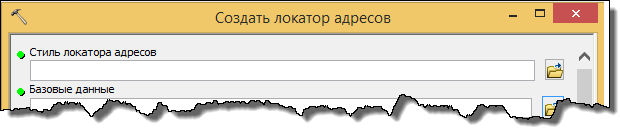
Появится диалоговое окно Выберите стиль локатора адресов.
- Выберите стиль адреса US Address - Dual Ranges.
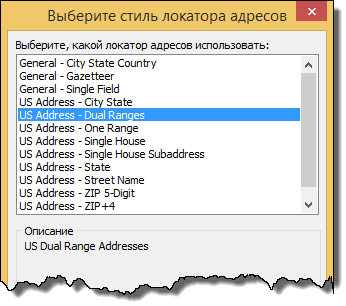
- Нажмите ОК.
- Щёлкните кнопку Обзор
 рядом с текстовым полем Базовые данные, чтобы открылось диалоговое окно Базовые данные.
рядом с текстовым полем Базовые данные, чтобы открылось диалоговое окно Базовые данные.
- Перейдите к базе геоданных Atlanta, выберите класс объектов streets, а затем нажмите Добавить.
- В диалоговом окне Создать локатор адресов, щелкните стрелку под заголовком столбца Роль и выберите Primary Table.
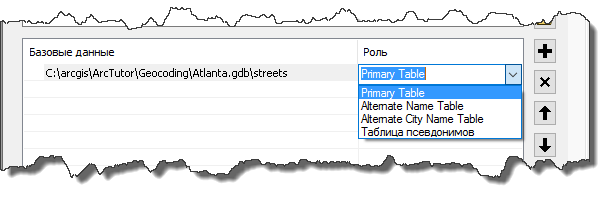
- Повторите шаги 6 и 7, перейдя к таблице altname в базе геоданных Atlanta и добавив эту таблицу.
- Для таблицы altname щелкните стрелку под заголовком столбца Роль и выберите Alternate Name Table.
- Раздел Список полей автоматически заполнится. Если этого не произойдет, выберите соответствующее поле в базовых данных каждого поля. Важно, чтобы поля JoinID для первичной таблицы и таблицы альтернативных названий сопоставлялись правильно; если этого не происходит, выполните следующие дополнительные действия:
- Щелкните стрелку под заголовком столбца Псевдоним поля Первичная таблица:Altname JoinID и выберите streets:JOINID.
- В раскрывающемся списке поля Таблица альтернативных названий:JoinID выберите altname:JOINID.
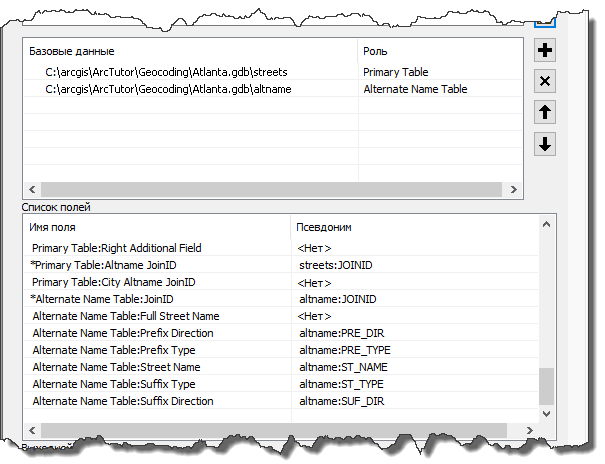
Поле JOINID таблицы альтернативных названий и поле JOINID класса объектов улиц используются для того, чтобы связать записи таблицы альтернативных названий с записями класса объектов улиц.
- Повторите шаги 6 и 7, перейдя к таблице altcity в базе геоданных Atlanta и добавив эту таблицу.
- Щелкните стрелку под заголовком столбца Роль для таблицы altname и выберите Alternate City Name Table.
- Раздел Список полей автоматически заполнится. Если этого не произойдет, выберите соответствующее поле в базовых данных каждого поля. Важно, чтобы поля JoinID для первичной таблицы и таблицы альтернативных названий сопоставлялись правильно; если этого не происходит, выполните следующие дополнительные действия:
- Щелкните стрелку под заголовком столбца Псевдоним поля Первичная таблица:City Altname JoinID и выберите streets:JOINID.
- В раскрывающемся списке поля Таблица альтернативных названий городов:JoinID выберите altcity:CITYID.
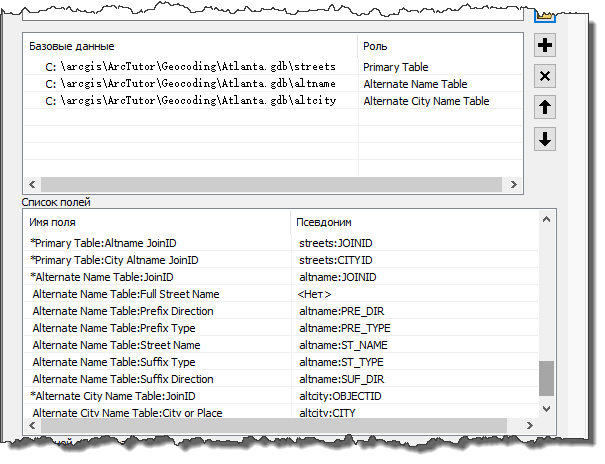
Поле CITYID таблицы альтернативных названий и поле CITYID класса объектов улиц используются для того, чтобы связать записи таблицы альтернативных названий с записями класса объектов улиц.
- Повторите шаги 6 и 7, но в этот раз добавьте таблицу place_aliases в базе геоданных Atlanta.
- Щелкните стрелку под заголовком столбца Роль для таблицы place_aliases и выберите Alias Table.
- Сопоставление полей для таблицы place_aliases должно произойти автоматически. Если этого не происходит, выберите соответствующее поле в базе данных для каждого поля локатора адресов. Для поля Таблица псевдонимов:Alias щелкните на стрелке под заголовком столбца Псевдоним и выберите place_aliases:NAME. Это поле, в котором содержатся названия мест, которые вы можете использовать для геокодирования.
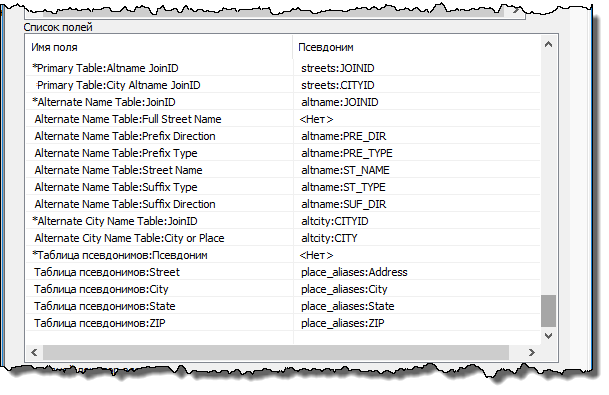
- Щёлкните кнопку Обзор
 рядом с текстовым полем Выходной локатор адресов.
рядом с текстовым полем Выходной локатор адресов.
Откроется диалоговое окно Выходной локатор адресов.
- Перейдите в папку Geocoding с базой геоданных Atlanta, введите Atlanta_AltName в качестве имени локатора адресов, а затем нажмите Сохранить, чтобы подтвердить изменение и закрыть диалоговое окно.
- Нажмите OK, чтобы начать процесс создания локатора адресов.
Когда этот процесс будет закончен, рядом с файловой базой геоданных Atlanta в папке Geocoding появится новый локатор адресов Atlanta_AltName.
- Закройте ArcCatalog.
Поиск местоположений с применением альтернативных названий улиц, городов и псевдонимов географических названий
В этом задании вы будете применять только что созданный вами локатор Atlanta_AltName для поиска адресов.
- В ArcMap откройте новый документ карты.
- Добавьте на вашу карту класс объектов улицы из базы геоданных Atlanta.
- Щёлкните кнопку Найти
 на панели инструментов Инструменты.
на панели инструментов Инструменты.
- В диалоговом окне Найти перейдите на вкладку Местоположения.
- Щёлкните кнопку Обзор
 рядом с раскрывающимся списком Выберите локатор адресов.
рядом с раскрывающимся списком Выберите локатор адресов.Откроется диалоговое окно Добавить Локатор.
- Перейдите в папку Geocoding, выберите Atlanta_AltName locator и щелкните Добавить.
- Введите 30 Old 10th St NE Atlanta в текстовом поле Полный адрес и нажмите Найти, чтобы начать поиск кандидатов.
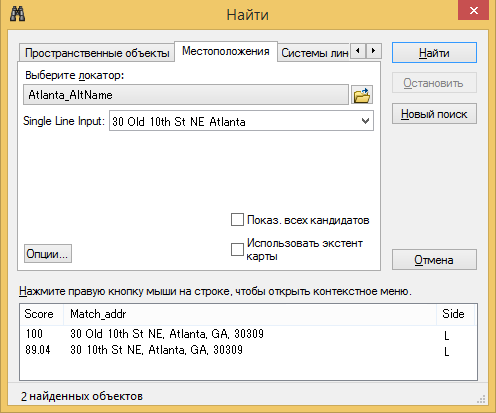
- Щелкните правой кнопкой мыши кандидата в списке кандидатов и нажмите Добавить точку.
На карте появится графическая точка, представляющая адрес местоположения.
- Введите 30 Atlanta Blvd Atlanta в текстовом поле Полный адрес и нажмите Найти, чтобы начать поиск кандидатов.
- Щелкните правой кнопкой мыши запись найденного кандидата и нажмите Подсветить.
Вы увидите, что оба адреса соответствуют одному и тому же местоположению на карте.
- Введите Little John Trl NE, Atlanta в текстовом поле Полный адрес и нажмите Найти, чтобы найти кандидатов.
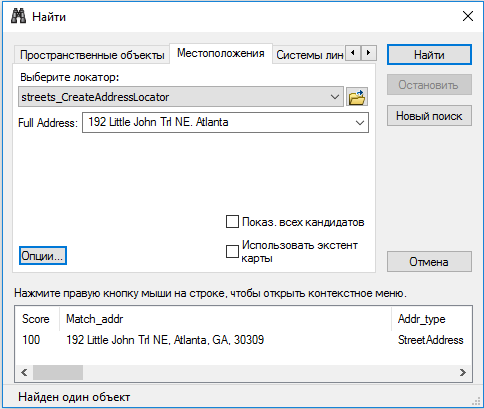
- Щелкните правой кнопкой мыши кандидата в списке кандидатов и нажмите Добавить точку.
На карте появится графическая точка, представляющая адрес местоположения.
- Введите 192 Little John Trl NE, Sherwood Forest в текстовом поле Полный адрес и щелкните Найти для поиска кандидатов.
- Щелкните правой кнопкой мыши запись найденного кандидата и нажмите Подсветить.
Вы увидите, что оба адреса соответствуют одному и тому же местоположению на карте.
- Введите Atlanta Market в текстовом поле Полный адрес и нажмите Найти, чтобы найти кандидатов.
- Щелкните правой кнопкой мыши первый найденный кандидат и нажмите Добавить точку.
На карте появится местоположение госпиталя, как будто вы ввели его полный адрес.
- Нажмите Отмена, чтобы закрыть диалоговое окно Найти.
Создание локаторов, которые используют альтернативные названия и псевдонимы географических названий, полезно для людей, знающих название места, но не знающих его адреса. Такие локаторы могут также помочь в ситуациях, когда улица или объект имеют более одного названия.